Kapalı Excel Dosyasından Veri Alma
19 Ağustos 2020
19 Ağustos 2020
ADO özelliği, Excel'de büyük veriler ile çalışanlar için oldukça faydalıdır. Excel'in kendi formülleri ile yapacağınız aramalar ya da makrolar ile veri alma, büyük verilerde hız sorunu yaşatabilir. Ama bu tür verilerinizde ADO kullanırsanız, sonuçların çok daha hızlı bir şekilde listeleneceğini göreceksiniz.
ADO yönteminde üç aşamadan oluşur.
Birincisi kapalı dosyaya bağlanma,
İkincisi kapalı dosyadaki sayfa ve başlıkları seçerek, kriter bazlı olarak hafızaya listeleme,
Üçüncü son aşamada ise hafızadaki verileri Excel'e aktarma.
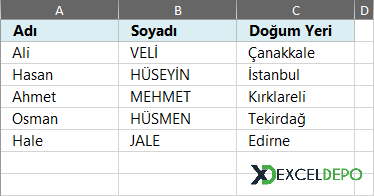
Şimdi basit bir şekilde adımlara göz atalım. Öncelikle üstte boş bir Excel dosyasına üstteki verileri yazıyoruz ve dosyayı "Kapali" adıyla kaydedip kapatıyoruz.
Daha sonra yeni bir dosya açıp, adını "Acik" koyarak kaydediyoruz.
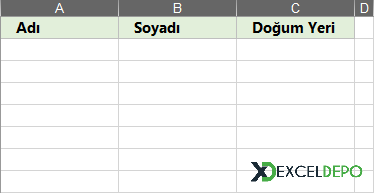
Bu dosyamıza, indiren arkadaşların göreceği şekilde bir kaç satırlık kod ile bağlantı ve sorgulama kriterlerini belirliyoruz. Kodlarımızıa çalıştırdıktan sonra, üstteki boş halini göreceğiniz dosyaya, verilerin aktığını görmüş oluyorsunuz.

Gördüğünüz gibi aynı veriler kapalı Excel dosyasından alınmış oldu. Bu kodumuzda herhangi bir kriter olmadığı için, kapalı dosyadaki verilerin aynısını almış olduk. Kriter bazlı örnekler için sitemizde ADO kelimesini kullanarak arama yapabilirsiniz.
Dosyamızın indirenlere faydalı olmasını temenni ederim.
Not: ADO ile sadece kapalı bir Excel dosyasından değil, aynı Excel dosyasının başka bir sayfasından, bir Access dosyasından, SQL Server'dan vs kolayca veri alabilirsiniz.
Her iki dosyayı da zip'ten aynı klasöre çıkarıp, acik isimli dosyayı çalıştırınız. Zip üzerinden açılan dosya hata verecektir.
| YARARLI KISAYOLLAR | |
|---|---|
| İşlemi Tamamlama/Onaylama | Enter |
| Sayfa Yapısı Kenar Boşlukları Sekmesini Açma | Alt P J Ö |
| Önceki Sayfaya Gitmek | Ctrl Page Up |
| Mesajlaşma Yöntemli Yorum Ekleme | Ctrl Shift F2 |
| Tablonun Sütununu Seçme | Ctrl Space |